
Hoy te vamos a explicar cómo activar el HDR en Windows 11. Si quieres disfrutar de colores más nítidos y una capacidad de brillo mayor, activar esta función te lo permitirá. Además, al activar el HDR en Windows 11 podrás apreciar mejor los detalles de la imagen o vídeo, pues las partes brillantes brillan aún más y las partes oscuras tienen negros más profundos.
Actualmente, no solo es posible activar el HDR en televisores y en monitores externos, también en pantallas integradas. Así que, si tu portátil cumple con los requisitos mínimos, también podrás disfrutar de esta tecnología. A continuación, veamos cuáles son estos requisitos y el paso a paso para activar el HDR en Windows 11. Comencemos.
Requisitos para activar el HDR en Windows 11

Antes de activar el HDR en Windows 11, debes asegurarte de que tu pantalla cumple con los requisitos mínimos. Y es que, para poder mostrar contenido en HDR no basta con activar la función del sistema, es necesario que tu pantalla admita esta tecnología. Según expresa la web oficial de soporte de Microsoft, la pantalla debe tu PC debe cumplir con estas especificaciones:
- Pantallas integradas (portátiles): la pantalla debe tener una resolución de 1080p o más y un brillo máximo recomendado de 300 nits o más.
- Pantalla externa (monitor externo o TV): la pantalla debe ser compatible con HDR10, DisplayPort 1.4, HDMI 2.0 o superior, USB-C o Thunderbolt.
En cualquier caso, lo mejor será que revises las especificaciones de tu pantalla en el sitio web oficial del fabricante. Las pantallas certificadas para HDR pueden ser las siguientes:
- AMD FreeSync Premium Pro.
- Dolby Vision.
- NVIDIA G-SYNC ULTIMATE.
- VESA DisplayHDR.
¿Cómo activar el HDR en Windows 11?
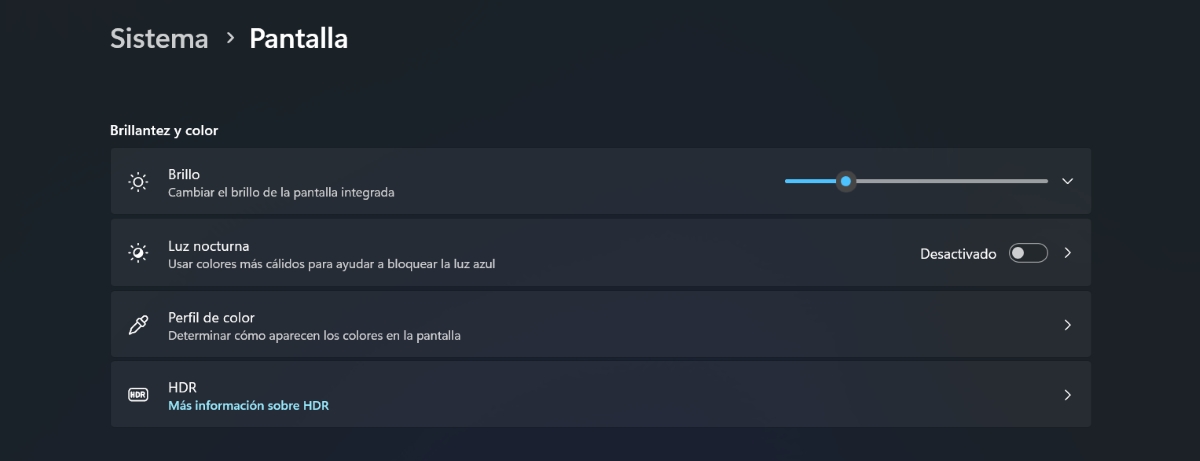
Ahora bien, una vez que has confirmado que tu pantalla es compatible con la tecnología HDR, tendrás que activarla. Lo que pasa es que, así tengas un monitor o pantalla con HDR, esta opción viene desactivada por defecto. Teniendo esto claro, a continuación, te dejamos los pasos para activar el HDR en Windows 11:
- En el Escritorio de tu PC, pulsa clic derecho y selecciona la opción Configuración de pantalla (también puedes pulsar W + I – Sistema – Pantalla).
- En la opción Usar HDR pulsa en la flechita que está al lado del interruptor.
- Selecciona la pantalla en la que quieres activar esta configuración.
- Ahora, dentro de la configuración del HDR, activa el interruptor.
- Listo. De esta manera habrás activado el HDR en Windows 11.
Ten presente que, en caso de que no tengas un monitor externo y nada más utilices la pantalla de tu PC portátil, solo te aparecerá la opción “Pantalla 1: Pantalla interna”. Así que esta será la opción que estará definida por defecto. Pero, si has conectado una pantalla externa, sí tendrás que seleccionarla para poder activar el HDR en Windows 11.
Después de activar el HDR en Windows 11 tienes que calibrar tu pantalla
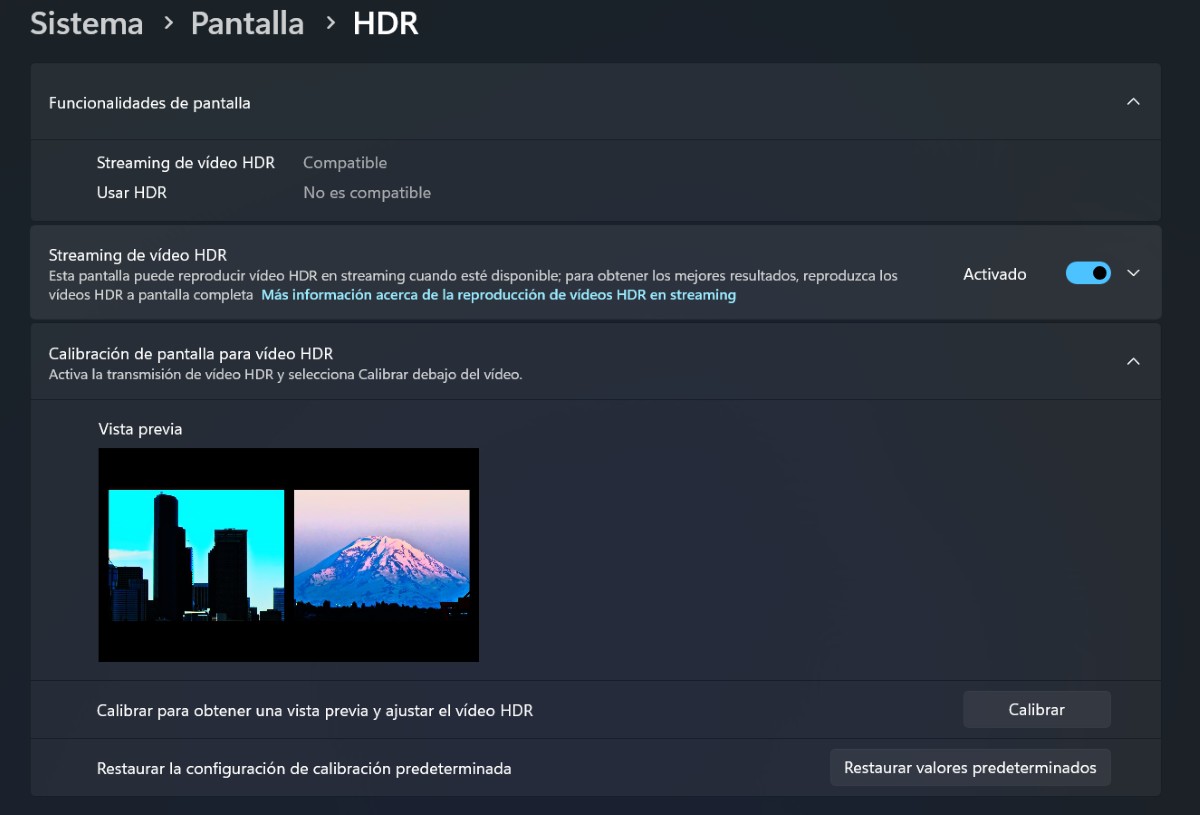
De seguro, al activar el HDR en Windows 11 notarás que la imagen se ve sobreexpuesta, con muchísimo brillo. Esto quiere decir que hay que realizar una calibración de pantalla para vídeo HDR. Esto permitirá que puedas disfrutar al máximo de la calidad de la imagen, con el nivel de color justo. ¿Cómo se hace esto?
Justo donde te encuentras, en la configuración HDR aparecerá una opción que dice “Calibración de pantalla HDR”. Pulsa sobre esta opción que te llevará a un enlace de Microsoft donde tendrás que descargar un programa con esta finalidad. Descárgalo de forma gratuita e instálalo en tu PC. Una vez descargado, sigue estos pasos:
- Selecciona la pantalla que deseas calibrar.
- Presiona Introducción.
- Te aparecerá un test para calibrar manualmente tu pantalla.
- En primer lugar, ajusta la Luminancia mínima. Para ello, desliza el nivel de oscuridad hasta que no se vean los cuadrados. (El fondo y el dibujo deben estar en el mismo nivel).
- Pulsa en Siguiente.
- Ajusta la Saturación de color según lo prefieras.
- Haz clic en Siguiente.
- Ponle un nombre al perfil que acabaste de crear.
- Toca en Finalizar.
De nuevo en la configuración del HDR, podrás elegir “Activar el HDR automático” para que se active en caso de que tengas un juego en HDR. También, puedes activar el Steaming de vídeo HDR cuando esté disponible. La recomendación de Windows es que siempre reproduzcas los vídeos en pantalla completa para conseguir mejores resultados de visualización.
Ajusta el nivel de brillo
Por último, no olvides ajustar el nivel de brillo de la pantalla de tu PC. Esto te ayudará a no ver la imagen sobresaturada y podrás ver mejor los detalles del sistema, juego o vídeo. Para ello, solo debes ir a Configuración de Pantalla y ajustar el nivel de brillo con la ayuda de la barra deslizante.
Solución a problemas más comunes al activar el HDR en Windows 11

Si bien es cierto que para utilizar la tecnología HDR en tu PC es necesario activarla desde la configuración de Windows 11, tu televisor o monitor también debe tener activa esta opción. La forma de activar el HDR en tu pantalla varía según la marca y el modelo. Con todo, por lo general, estas pantallas tienen un botón físico que podrás pulsar o tocar para activarla.
Otro posible inconveniente es que, cuando usas tu PC portátil con la batería (desenchufado de la corriente) la configuración HDR se desactiva. Esto normalmente sucede porque el fabricante de tu PC desactiva el HDR de forma predeterminada cuando usas la batería precisamente para ahorrar tu batería.
¿Qué se puede hacer en este caso? Si para ti es necesario reproducir el contenido HDR cuando usas tu portátil en todo momento, haz lo siguiente:
- Ingresa en Configuración de pantalla haciendo clic derecho en el escritorio o tocando W + I – Sistema – Pantalla.
- Elige tu pantalla compatible con HDR.
- Selecciona HDR.
- Ahora elige Usar HDR.
- Allí tendrás que anular la función que dice “Desactivar HDR con la batería del equipo” o “Desactivar el streaming de vídeo HDR cuando mi PC se ejecuta con batería”.
- Listo, si el HDR estaba activado con el portátil activado, una vez que lo desenchufes, el HDR se mantendrá activo y funcionará con la batería.
Finalmente, no olvides que al activar esta opción tu PC consumirá una mayor cantidad de recursos, por lo que seguramente se descargará más rápido. Por eso, activa esta opción siempre y cuando sea absolutamente necesario.
Desde muy joven he sentido una gran curiosidad por todo lo relacionado con los avances científicos y tecnológicos, en especial aquellos que nos hacen la vida más fácil y entretenida. Me encanta estar al tanto de las últimas novedades y tendencias, y compartir mis experiencias, opiniones y consejos sobre los equipos y gadgets que uso. Esto me llevó a convertirme en redactor web hace poco más de cinco años, enfocado principalmente a los dispositivos Android y sistemas operativos Windows. He aprendido a explicar con palabras simples aquello que resulta complicado para que mis lectores puedan entenderlo fácilmente.